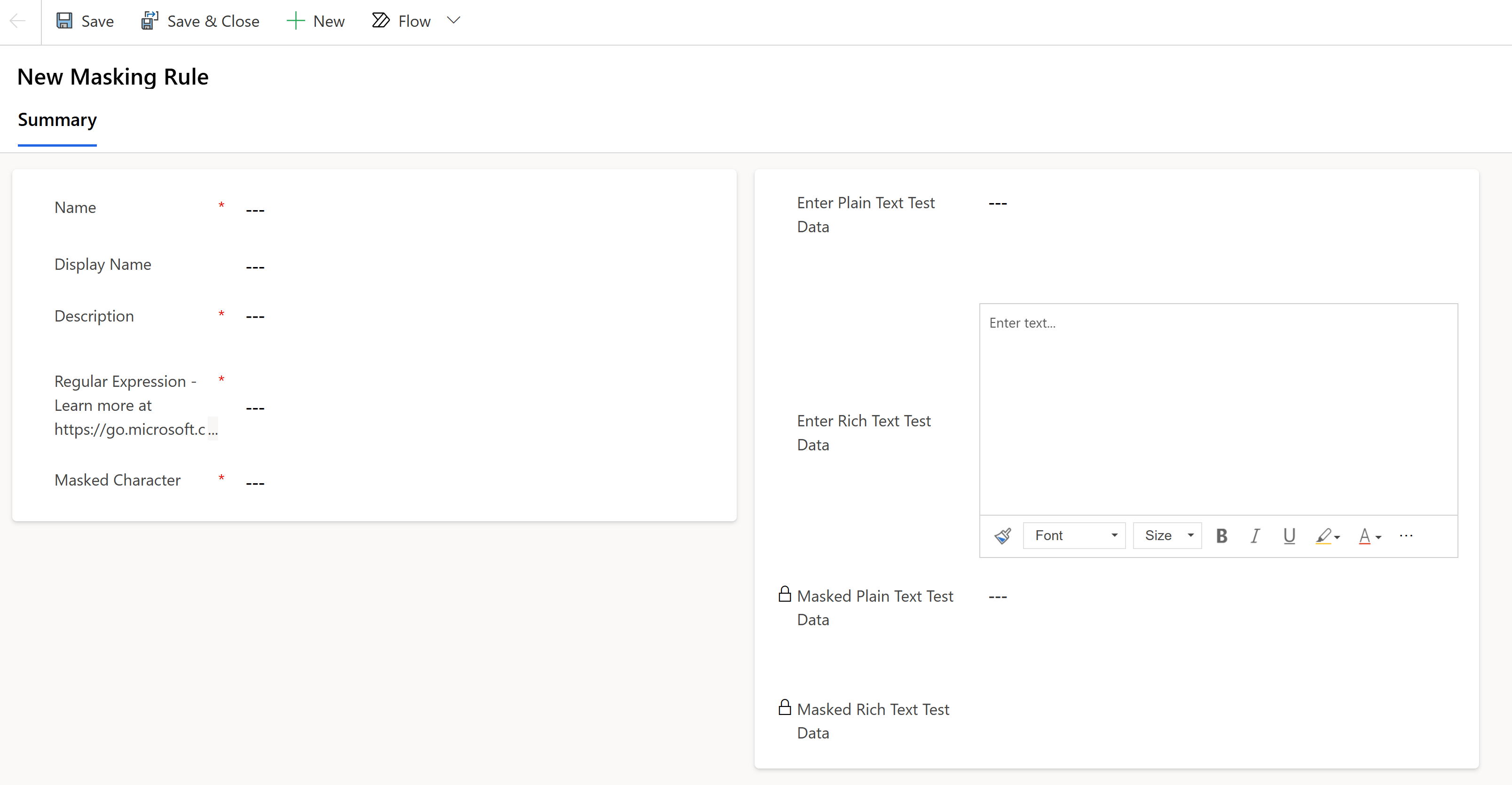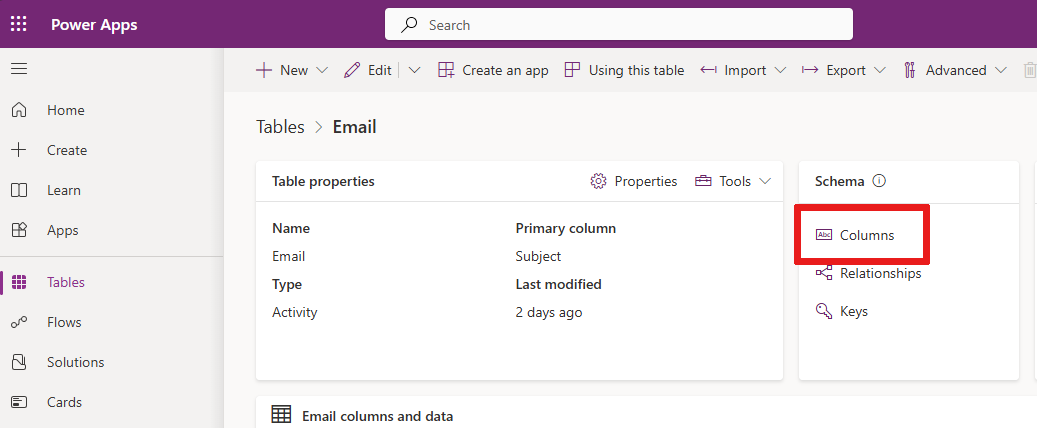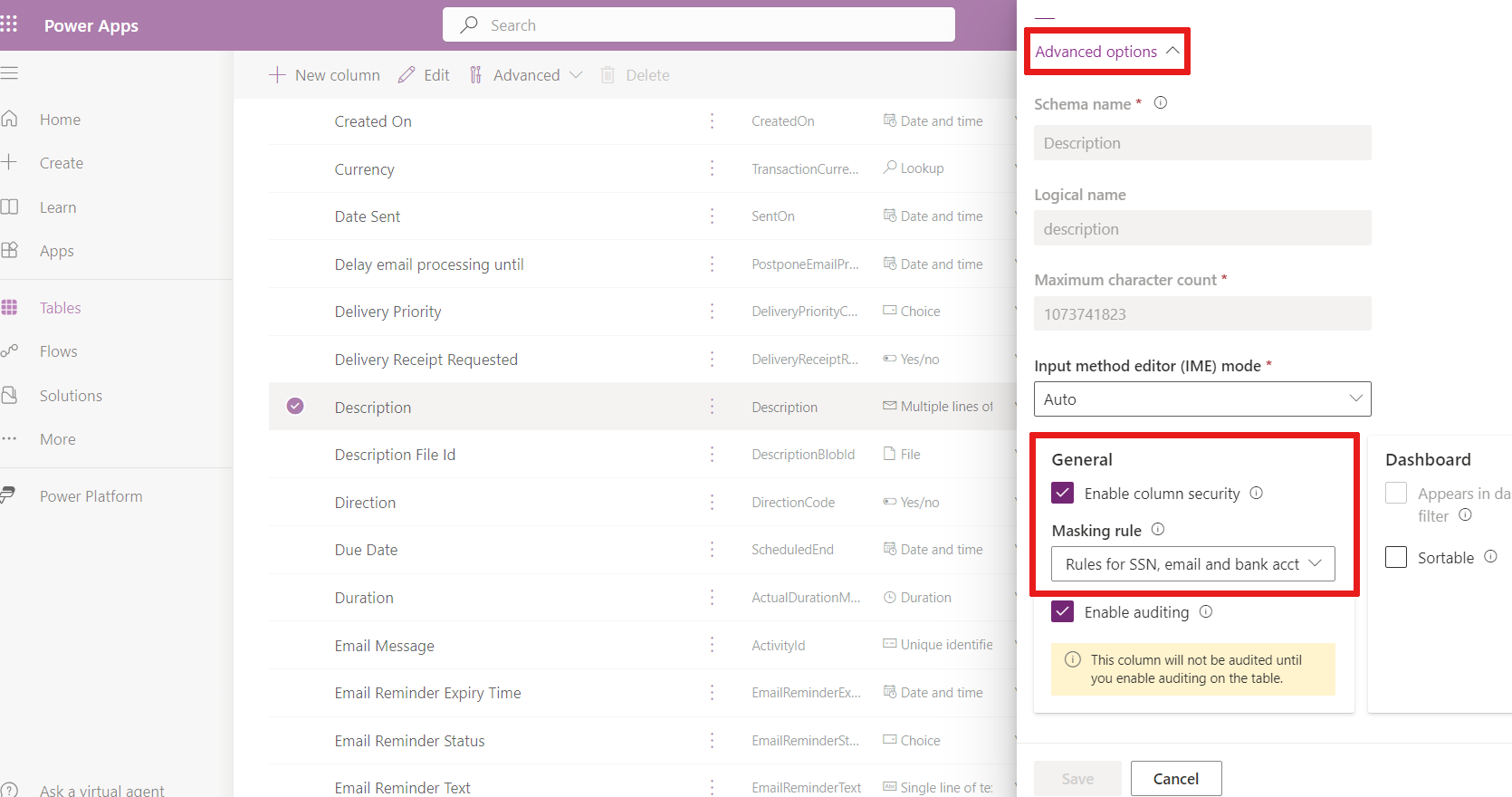Maskeerregels maken en beheren (preview)
[Dit artikel maakt deel uit van de voorlopige documentatie en kan nog veranderen.]
Met gegevensmaskering kunt u gevoelige informatie beschermen tijdens interacties met klanten en voorkomt u datalekken. Bij gegevensmaskering, ook wel bekend als de-identificatie of versluiering, worden gevoelige gegevens vervangen door gemaskeerde tekenreeksen. De gemaskeerde tekenreeksen zorgen ervoor dat de originele, ongemaskeerde waarden verborgen blijven. Alleen geautoriseerde gebruikers kunnen de ongemaskeerde waarden lezen, één record tegelijk. In het kader van klantinteracties wordt voorkomen dat gebruikers van de frontlinieondersteuning gevoelige informatie zoals creditcardnummers, burgerservicenummers of persoonlijke gegevens (PII) bekendmaken.
Belangrijk
- Dit is een preview-functie.
- Preview-functies zijn niet bedoeld voor productiegebruik en bieden mogelijk beperkte functionaliteit. Deze functies zijn beschikbaar voorafgaand aan een officiële release, zodat klanten vroeg toegang kunnen krijgen en feedback kunnen geven.
Hoe werkt maskeren?
U kunt maskeringsregels maken om in te stellen hoe gevoelige informatie moet worden gemaskeerd.
Deze regels gebruiken reguliere expressies om specifieke patronen te identificeren, bijvoorbeeld een creditcardnummer, burgerservicenummer en e-mailadres.
Deze patronen worden gedetecteerd en de gevoelige velden worden vervangen door gemaskeerde tekens wanneer de rij wordt opgehaald.
Maskeringsregels maken
U krijgt om te beginnen een vooraf gedefinieerde set maskeringsregels, maar u kunt ook uw eigen regels maken.
Maak een oplossing: Een oplossing maken in Power Apps.
Maak een nieuw onderdeel: Onderdelen maken in een oplossing.
Selecteer de menuoptie Beveiliging en kies Beveiligde maskeringsregel.
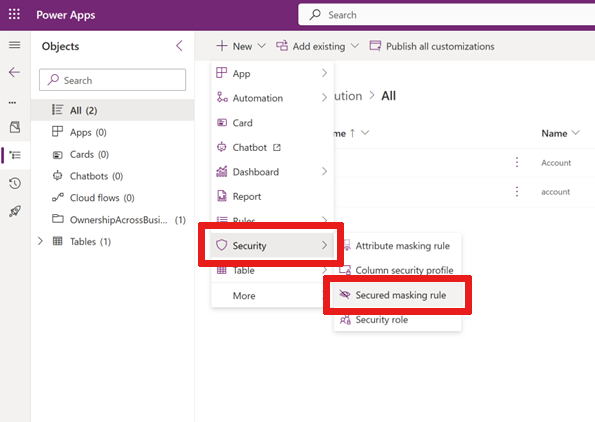
Het formulier Nieuw maskeringsregel verschijnt.
Voer in dit formulier een Naam voor de regel in deze notatie in:
prefix_namewaarbijprefixCLS_ofNew_kan zijn.Voer een Weergavenaam en Beschrijving in.
Voer een Reguliere expressie in, gekozen uit de Reguliere expressietaal.
Om bijvoorbeeld de eerste vijf cijfers van een burgerservicenummer te maskeren, gebruikt u:
\d(?=\d{2}-\d{2}-\d{4}\|\d-\d{2}-\d{4}\|-\d{2}-\d{4}\|\d-\d{4}\|-\d{4})Opmerking
Uw reguliere expressie kan meerdere maskeringsregels bevatten, gescheiden door een pipe
|.Voorbeeld:
\d(?=\d{2}-\d{2}-\d{4}|\d-\d{2}-\d{4}|-\d{2}-\d{4}|\d-\d{4}|-\d{4})| \S+@\S+\.\S+|[STFGM]\d{4}|(?:4[0-9]{12}(?:[0-9]{3})?|[25][1-7][0-9]{14}|6(?:011|5[0-9][0-9])[0-9]{12}|3[47][0-9]{13}|3(?:0[0-5]|[68][0-9])[0-9]{11}|(?:2131|1800|35\d{3})\d{11})Voer een Gemaskeerd teken in, bijvoorbeeld
#.Voer een originele waarde in het veld Testgegevens in platte tekst invoeren in, bijvoorbeeld een burgerservicenummer, e-mailadres, enz.
Voer een originele waarde in het veld Testgegevens in tekst met opmaak tekst invoeren in, bijvoorbeeld een burgerservicenummer, e-mailadres, enz. (voor het testen van het gegevenstype Tekst met kolommen met tekst met opmaak).
Opmerking
Voor het veld Tekst met opmaak moet de ruwe waarde van het veld in aanmerking worden genomen bij het definiëren van de Reguliere expressie. U kunt de ruwe waarde bekijken met behulp van een web-API om de tabel/kolom met tekst met opmaak te doorzoeken. Bijvoorbeeld
https://<org url>/api/data/v9.2/maskingrules(<id>)?$select=richtestdata(resultaat)
"richtestdata": "<div class="ck-content" data-wrapper="true" dir="ltr" style="--ck-image-style-spacing: 1.5em; --ck-inline-image-style-spacing: calc(var(--ck-image-style-spacing) / 2); --ck-color-selector-caption-background: hsl(0, 0%, 97%); --ck-color-selector-caption-text: hsl(0, 0%, 20%); font-family: Segoe UI; font-size: 11pt;"><p style="margin: 0;">123-45-789<//p><//div>"
Selecteer Opslaan.
Nu ziet u Testgegevens in gemaskeerde platte tekst en Testgegevens in gemaskeerde tekst met opmaak.
Uw gemaskeerde waarden kunnen als volgt worden gemaskeerd:
Regular expression Oorspronkelijke waarden Gemaskeerde waarden \d(?=\d{2}-\d{2}-\d{4}\|\d-\d{2}-\d{4}\|-\d{2}-\d{4}\|\d-\d{4}\|-\d{4})BSN 123-45-6789BSN ###-##-6789[STFGM]\d{4}Rekeningnr A1234567zRekeningnr #567z(?:4[0-9]{12}(?:[0-9]{3})?\|[25][1-7][0-9]{14}\|6(?:011\|5[0-9][0-9])[0-9]{12}\|3[47][0-9]{13}\|3(?:0[0-5]\|[68][0-9])[0-9]{11}\|(?:2131\|1800\|35\d{3})\d{11})MasterCard 5678912345678912MasterCard #(?:4[0-9]{12}(?:[0-9]{3})?\|[25][1-7][0-9]{14}\|6(?:011\|5[0-9][0-9])[0-9]{12}\|3[47][0-9]{13}\|3(?:0[0-5]\|[68][0-9])[0-9]{11}\|(?:2131\|1800\|35\d{3})\d{11})Visa 4567891234567891Visa #\S+@\S+\.\S+Email name@sample.comEmail #Wanneer een klant u een e-mail stuurt met gevoelige gegevens en de e-mail deze maskeringsregel heeft, ziet u de gemaskeerde waarden alleen in de hoofdtekst van een e-mail:
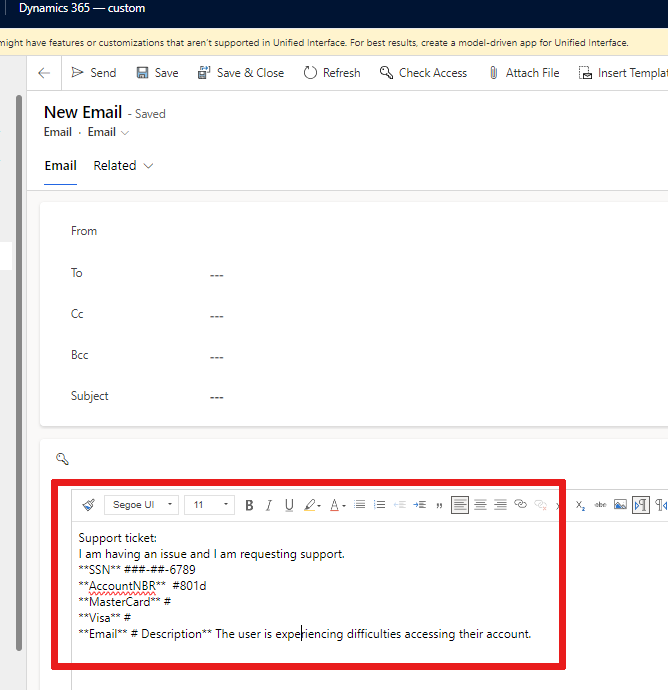
Maskeringsregels beheren
De lijst met maskeringsregels ophalen
Ga naar de Power Apps-portal.
Selecteer de omgeving waarin u de lijst met maskeringsregels wilt zien.
Selecteer Tabellen en kies het filter Alles.
Voer in de zoekbalk maskeringsregel in.
Selecteer de regel Tabel Maskeringsregel met Naam maskingrule.
Er wordt een lijst met maskeringsregels weergegeven. U kunt de lijst uitbreiden door de vervolgkeuzelijst + meer te selecteren.
Een maskeringsregel toevoegen aan een beveiligde kolom
Ga naar de Power Apps-portal.
Selecteer de omgeving waarin u een maskeringsregel aan een kolom wilt toevoegen.
Selecteer Tabellen in het navigatiemenu en kies de tabel van uw voorkeur met een beveiligde kolom.
Selecteer Kolommen in de sectie Schema.
Selecteer een kolom om deze te openen en te bewerken. U ziet het deelvenster Kolom bewerken.
Vouw Geavanceerde opties uit.
Selecteer Kolombeveiliging inschakelen als het selectievakje niet is ingeschakeld.
Selecteer de vervolgkeuzelijst Maskeringsregel.
Selecteer een maskeringsregel.
Selecteer Opslaan.
Notitie
Gegevenstypen waarvoor een maskeringsregel kan worden ingesteld:
- Tekst (tekst met één regel en meerdere regels).
- Nummer.
Machtigingen verlenen aan een beveiligde kolom met een maskeringsregel
Machtigingen voor het lezen van gemaskeerde velden worden verleend via de Beveiligingsprofielen voor kolom.
Gebruikers of Teams-groepen kunnen toegang krijgen via kolombeveiliging:
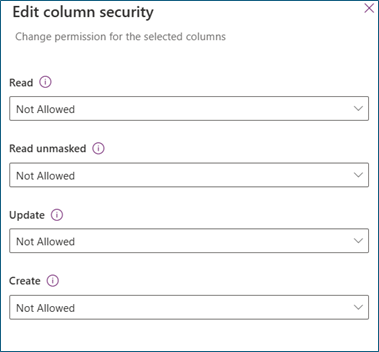
Lezen
Toegestaan: het lezen van beveiligde kolommen is toegestaan. Gemaskeerde waarden worden weergegeven als de maskeringsregel op de kolom is toegepast.
Niet-gemaskeerde waarde lezen
Niet toegestaan: wanneer Lezen is toegestaan en Niet-gemaskeerde waarde lezen niet is toegestaan, worden gemaskeerde waarden weergegeven.
Eén record: gebruikers mogen niet-gemaskeerde waarden lezen. Ongemaskeerde waarden worden alleen geretourneerd wanneer u één record tegelijk opvraagt. Deze waarden moeten worden toegestaan voor gebruikers die beveiligde kolommen beheren en onderhouden.
Alle records: gebruikers mogen meerdere records met niet-gemaskeerde waarden ophalen en lezen. Deze instelling heeft zeer uitgebreide bevoegdheden. Lezen van niet-gemaskeerde waarden mag alleen worden toegestaan voor backendservices die niet-gemaskeerde waarden nodig hebben voor backendverwerking.
Update
Toegestaan: gebruikers mogen records bijwerken.
Maken
Toegestaan: gebruikers mogen records maken.
Opmerking
Systeem- en toepassingsgebruikers met machtigingen voor Lezen en Lezen van niet-gemaskeerde waarden krijgen standaard gemaskeerde waarden te zien. Voor het lezen van niet-gemaskeerde waarden, zie opties voor het weergeven van gemaskeerde velden.
Alle kolommen met een maskeringsregel bekijken
U kunt een lijst met alle beveiligde kolommen uit alle tabellen met maskeringsregels opvragen.
Ga naar de Power Apps-portal.
Selecteer de omgeving waar u alle kolommen met een maskeringsregel wilt bekijken.
Selecteer Tabellen en kies het filter Alles.
Voer attributemaskingrule in de zoekbalk in.
Selecteer de tabel AttributMaskingRule.
Er wordt een lijst met kolommen met maskeringsregels weergegeven. U kunt de lijst uitbreiden door de vervolgkeuzelijst + meer te selecteren.
Hoe worden gemaskeerde velden weergegeven?
Als u toestemming hebt voor het Lezen van niet-gemaskeerde velden, ziet u hier standaard gemaskeerde waarden:
| Veldtype | Gemaskeerde kolommen geretourneerd met gemaskeerde waarden? |
|---|---|
| Raster | Altijd |
| Formulier | Altijd |
| Copilot | Altijd |
| Excel-rapport | Altijd |
Notitie
In het controlelogboek worden ongemaskeerde waarden weergegeven in de gebeurtenissen vóór en na de update. Geef alleen geautoriseerde gebruikers het recht om auditlogboeken te lezen.
Opties voor het bekijken van gemaskeerde velden
Notitie
Deze opties zijn beschikbaar tijdens preview.
Er is toestemming vereist om ongemaskeerde waarden te lezen. U kunt ongemaskeerde waarden in een record lezen.
Vervang in deze voorbeelden <url>, <table collection name> en <recordid> door uw eigen waarden.
Voorbeeld voor alle gemaskeerde kolommen in een record:
https://<url>/api/data/v9.1/<table collection name>(<recordid>)?UnMaskedData=trueVoorbeeld voor individuele gemaskeerde kolommen:
Vervang
<column_name>door de naam van uw beveiligde kolom.https://<url>/api/data/v9.1/<table collection name>(<recordid>)?$select=<column_name>&UnMaskedData=true
Bekende beperkingen
Niet-gemaskeerde waarden in het formulier lezen
Gemaskeerde waarden worden weergegeven op het detail-/hoofdformulier. In toekomstige releases zou er een knop moeten zijn waarmee gebruikers met de machtiging Lezen van niet-gemaskeerde waarden de niet-gemaskeerde waarden kunnen lezen.
Niet-gemaskeerde waarden op het formulier maken en bijwerken
Wanneer u een nieuwe record aanmaakt, voert u het gevoelige veld in als niet-gemaskeerde waarden. Nadat u het formulier hebt opgeslagen, wordt het automatisch vernieuwd en wordt het gevoelige veld onmiddellijk gemaskeerd. U kunt het veld bijwerken, maar zorg er dan wel voor dat u de niet-gemaskeerde waarden invoert.
Auditlogboek
Ongemaskeerde waarden worden weergegeven in het auditlogboek. In toekomstige releases worden deze gemaskeerd met de optie om ze niet-gemaskeerd te lezen voor gebruikers die de machtiging Lezen van niet-gemaskeerde waarden hebben.